
任务管理器可以查看到很多正在运行的程序,我们也可以通过它来强制关闭某些软件,近期有些win11用户反映说很多的方式都打不开任务管理器,那么这种情况我们应该怎么解决,本期的win11教程就来和大伙分享具体的解决步骤,一起来看看详细的操作方法吧。
解决方法如下:
1、首先我们进入到系统后,按下“ctrl”“alt”“del”键点击任务管理器。
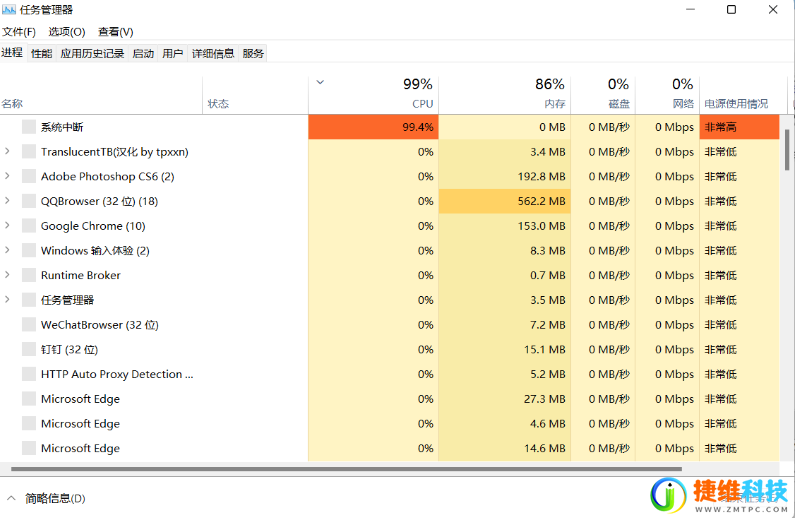
2、进入到页面后,我们点击“文件”选择“运行新任务”。
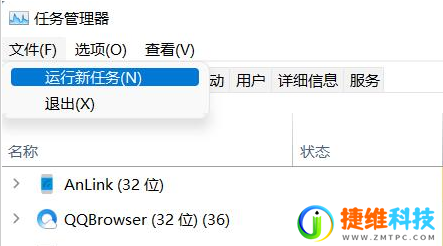
3、此时在弹出的窗口中输入“cmd”再将“以系统管理权限创建此任务”选项进行勾选。
4、我们输入命令“HKCUSOFTWAREMicrosoftWindowsCurrentVersionIrisService /f && shutdown -r -t 0”按回车开始执行。
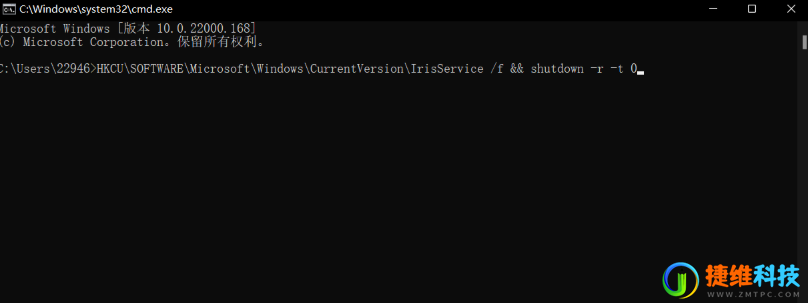
5、最后重启电脑操作即可完成修复。
 微信扫一扫打赏
微信扫一扫打赏 支付宝扫一扫打赏
支付宝扫一扫打赏